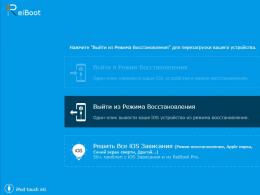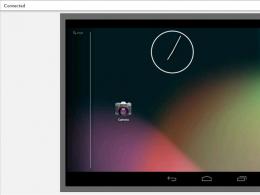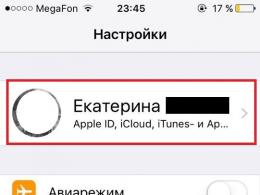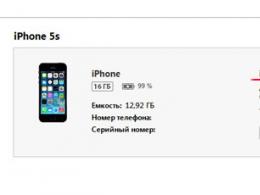50 програм для Mac os. Корисні програми для Mac OS
Набір стандартного софту на Mac дозволяє вирішувати велика кількістьзадач і включитися в роботу вже за кілька хвилин після розпакування.
На жаль, є безліч повсякденних завдань та сценаріїв, з якими не впорається жоден Mac із коробки.
Щоб не опинитися без потрібного додаткуу розпал робочого процесу, рекомендую відразу завантажити 10 самих корисних додатківдля будь-якого Mac.
1. The Unarchiver: розархівуйте RAR

У сучасних реаліях з накопичувачами великого обсягу, хмарами та бездротовою передачеюданих багато відмовилися від використання архівів.
Однак часто доводиться щось завантажувати з мережі, отримувати стислі дані поштою або навіть завантажувати додатки сайту розробника саме в архіві.
Достатньо встановити додаток The Unarchiverта розпакування перестане бути проблемою. Додаток не найкрученіше у своїй ніші, але базових можливостей вистачить кожному, при цьому програма абсолютно безкоштовна.
2. Медіаплеєр VLC або IINA: дивіться будь-яке відео

Друга поширена проблема, з якою стикається кожен користувач Mac – перегляд відео. Стандартний QuickTimeпідтримує далеко не всі формати та практично не має налаштувань.
Щоб раз і назавжди забути про кодеки, формати відео, підтримку звукових доріжок та субтитри, достатньо встановити один універсальний програвач.
Ще кілька років тому лідером у цьому сегменті був додаток VLC, А зараз у цього плеєра є гідна альтернатива - IINA.
Додаток VLC давно знайомий користувачам, розробляється для всіх сучасних платформ, а творці програми мають величезний накопичений досвід.
У свою чергу IINA створюється виключно для macOS, написано прогресивною мовою Swift, має більш легкий дизайн і не поступається за кількістю налаштувань.
3. DaisyDisk: стежте за місцем на Mac

Аналізатор зайнятого на накопичувачі Mac простору завжди підкаже, як швидко та ефективно очистити комп'ютер.
Тут немає жодних алгоритмів чищення, поліпшайзерів та оптимайзерів. Лише наочна кругова діаграма.
Замість видалення десятків мегабайт можна відразу знайти непотрібні дані, які займають левову частку простору. Вдумливе ручне чищення раз на півроку звільнить набагато більше місця, ніж будь-яке автоматичне.
4. TripMode: витрачайте менше трафіку з айфону

Справжній мастхев для власників Mac, які багато переміщаються зі своїм комп'ютером, працюють у кафе, парку, літаку чи поїзді.
Програма стане в нагоді під час закордонних поїздок або при використання iPhoneяк модем для Mac.
Утиліта допомагає швидко заборонити доступ до мережі будь-якої програми. Іконка у рядку меню дозволяє керувати налаштуваннями у пру натискання.
Так можна легко заощаджувати трафік, підвищувати швидкість при повільному підключенні або берегти заряд батареї за потреби.
5. Tuxera або Paragon NTFS: подружте флешки для Windows

Скільки не оточуй себе яблучною технікою, а працювати з NTFS таки доведеться. Операційна система Appleвідмінно читає дані з іншого файлової системи, але записати без додаткового програмного забезпечення не зможе.
Щоб поспіхом не носитися в пошуках кращої утилітиДля роботи з NTFS заздалегідь виберіть потрібний варіант.
Визнаними лідерами у цій ніші є Tuxeraі Paragon NTFS . У кожного додатка своя армія шанувальників, яка підносить переваги програми і не помічає її недоліків.
Найчастіше утиліти однаково справляються зі своїм завданням і особливо відрізняються друг від друга.
6. FOLX 5: зручно завантажуйте файли

Зручний та функціональний менеджер завантажень, якому знайдеться застосування на будь-якому Mac. Програма може перехоплювати завантаження з Safari або Chrome, вміє качати торенти та відео з YouTube.
Завантаження може бути розбита на кілька потоків для більш швидкого завантаженняпорівняно із браузерами.
Можна зупиняти або відновлювати завантаження та завантажувати дані за розкладом. Наприклад, розвантажити мережу в робочий часі качати вночі.
У програми є безкоштовна та платна версії, детальніше про відмінності та інші особливості FOLX 5 можна.
7. Magnet, Window Tidy або BetterSnapTool: легко розставляйте вікна
Одна з небагатьох фішок зі світу Windows, якої реально не вистачає у macOS – прилипання вікон до кутів екрану. Так можна швидко розставити програми для зручної роботи без перемикань.
На Mac подібний режим виглядає убого, не має налаштувань і підтримує лише дві програми. Потрібно більше – вишиковуйте вручну.
Набагато простіше скористатися одним із сторонніх додатківта керувати вікнами за допомогою жестів або гарячих клавіш.
Magnet- Найпростіше рішення з мінімумом налаштувань. Window Tidy- Більше параметрів та опцій. BetterSnapTool- Найдорожча альтернатива, що настроюється.
8. CheatSheet: запам'ятайте клавіатурні скорочення

Утиліта точно знадобиться початківцям Mac. Просунуті власники яблучних комп'ютерів теж можуть дізнатися з її допомогою щось нове.
Програма запускається разом з операційною системою та в будь-який момент видає перелік усіх гарячих клавіш для активної програми. Потрібно лише затиснути клавішу Command (⌘)на кілька секунд.
Це набагато швидше, ніж шукати потрібну дію у рядку меню та стимулює запам'ятовувати корисні шорткати.
9. AppCleaner: почистіть сміття від програм

Проста утиліта для повного видаленняпрограм на Mac. Банальне перетягування в кошик не видаляє системні дані, кеш та налаштування програми, а з вилучиться все непотрібне.
Програми можна видаляти як через інтерфейс утиліти, так і налаштувати AppCleaner на запуск під час видалення будь-якої програми звичним способом.
Все дуже просто без непотрібних ефектів, анімацій та абсолютно безкоштовно.
10. Franz 5 або All-In-One Messenger: всі месенджери в одному

Це традиційна стаття, де я розповідаю про всі додатки встановлені на своєму особистому Mac. Цього року до списку потрапило 58 додатків.
Це традиційна стаття, де я розповідаю про всі програми встановлені на своєму Mac і MacBook. Цього року до списку потрапило 58 програм: 11 викинув, 16 додав. Улюблені програми я відзначив серцем ❤️, а нові – яблуком 🍏.
Головним джерелом хорошого софту для мене, як і раніше, залишається сервіс Setapp. Це щось на зразок альтернативного App Store, у якому за 9.99$ на місяць ви отримуєте доступ до 100+ положень, більшості з яких немає в магазині Apple.
Можливо для «старичків», які вже мають увесь цей софт, передплата не має особливого сенсу. Але для новачків це справжня знахідка: купили новий Mac, поставили Setapp і ось у вас вже сотня програм з різних категорій. До того ж Setapp позбавляє проблем із оновленнями та зберіганням персональних ліцензій.
З такої нагоди я розбив добірку свого софту на 3 розділи:
- Програми з Setapp;
- програми з App Store;
- та програми, які доводиться завантажувати з офіційних сайтів.
Цей набір софту підходить мені, але не факт, що вам підійде. Водночас чужі списки завжди надихають. Впевнений, ви знайдете тут щось корисне для себе.
1. Програми підписки з Setapp
Archiver – архіватор
 Bartender ховає непотрібні іконки з менюбар
Bartender ховає непотрібні іконки з менюбар 🍏 BetterTouchTool - налаштування клавіатури та миші
❤️ CleanMyMac X - очищення та підтримка Mac у «свіжому» стані
Elmedia Player - ведеоплеєр
Flume - instagram-клієнт
 Навантаження на процесор потоками. iStat Menus
Навантаження на процесор потоками. iStat Menus ❤️ KeyKey - клавіатурний тренажер
❤️ Yoink - буфер для файлів
❤️ DaisyDisk
 Things - найприязніший планувальник на моїй пам'яті. Гарний і без вбудованих покупок та передплат
Things - найприязніший планувальник на моїй пам'яті. Гарний і без вбудованих покупок та передплат 1Blocker - блокувальник реклами
❤️ iA Writer - текстовий редактор
Alfred допомагає запускати програми, вести історію буфера обміну та автоматизувати рутину❤️ Arq - бекапи для Mac
 Arq щогодини робить резервні копіїмого ноутбука безпосередньо в Dropbox
Arq щогодини робить резервні копіїмого ноутбука безпосередньо в Dropbox 🍏 Carbon Copy Cloner - клонування дисків
❤️ Sketch - векторний редактор
Кувати за 99 $ на рік
Векторний редактор для Mac. У ньому я малюю новий дизайндля клавіатурного тренажера KeyKey, роблю всі ілюстрації для цього блогу. Без Sketch як без рук.
 Роблю у Sketch ілюстрації до статті
Роблю у Sketch ілюстрації до статті Sublime Text – текстовий редактор для програмістів
Завантажити безкоштовно
Текстовий редактор програмістів. Часто використовую його для верстки статей та для редагування файлів теми цього блогу. Я вже два роки користуюсь тріальною версією. Здається, вона вічна.
🍏 ScreenFlow - запис скринкастів
Купити за 129$
Програма для запису скрінкастів. Перебрався на неї з iShowU, оскільки вона краще записує з iPhone та iPad. Купив нещодавно і в надії, що записуватиму більше скрінкастів:)

Ось ви і купили свій перший мак або встановили успішно хакінтош на ПК, зробили перші налаштування Mac OS, але з кожним днем починаєте помічати деякі недоліки вбудованого програмного забезпечення. То архів не відкриває вбудований архіватор, то відео ні в яку не відтворюватися Quick Time або просто нічим відкрити doc і Excel файли.
Щоб ви якнайменше відчували незручності, я вирішив поділитися набором корисних програм, які повинні перебувати в Mac OS. Можливо ви і не будете їх використовувати постійно, але сама їх наявність дуже полегшить вам життя у потрібну хвилину. Отже приступимо…
Браузер
Я навіть не стверджуватиму, що 99% користувачів Mac OS використовують браузер Safari. Це і зрозуміло, він швидший і зручніший багато в чому, ніж конкуренти. Але на превеликий жаль вам знадобиться мати в наявності будь-який другий браузер — це може бути Chrome або Firefox, вирішувати вам.
Safari чудовий браузер, але часом він може відмовлятися відкривати різні сайти з пошуку, з міркувань безпеки Apple, що реально напружує. Список таких сайтів офіційно не оприлюднений, але повірте мені, що за п'ять років використання я зіткнувся з чималою їх кількістю. Так, це не супер популярні ресурси, але все ж таки щоб не потрапити в ситуацію, коли відкрити дуже треба, а сафарі відмовляється відкривати сторінки з пошуку, варто мати під рукою і будь-який інший браузер, на всякий пожежник, як кажуть.
Smooth Scroll

Якщо ви використовуєте миша Apple Magic Mouseабо використовуєте для навігації тачпад макбука, то вам це не знадобиться. А ось при використанні миші інших виробників, на користувачів чекає прикрість. Скролінг в системі виявиться далеко не таким, як ви дивилися в огляді, немає плавності при перегляді сторінок у сафарі та інших програмах. У чому ж справа.
А справа саме в пристроях, що використовуються — плавний скрол працює тільки з мишками і тачпадами виробництва Apple, і не працюватиме з жодним іншим виробником. Для отримання плавного прокручування вам знадобиться програма Smooth Scroll. Програма платна, на Наразіліцензія коштує близько 10 $, немає бажання платити шукайте в інтернеті.
Архіватор

Стандартний архіватор відкриває більшу частину архівів, але все ж таки він не працює з досить популярними RAR архівами. Щоб відкривати RAR архівивам знадобиться стороннє програмне забезпечення.
Особисто я використовую безкоштовну версію Win RAR для цих цілей, він доступний в App Store цілком офіційно, є і PRO версіяАле потреби в ній у мене жодного разу не виникало. Дуже рекомендую, щоб він стояв у Mac OS, хоча кількість користувачів Win RAR зменшується з кожним роком, але це, як і раніше, досить популярний архіватор, як і формат стиснення. І щоб не потрапити в ситуацію, коли відкрити архів нічим, він має бути.
Відео плеєр

Для любителів дивитися відео на комп'ютері може стати розчаруванням те, що насправді крутий Quick Time підтримує далеко не всі формати відео. Для цього використовуйте будь-який інший програвач. Я використовую VLC і він мене дуже рятує при перегляді різних відеоуроків та освітнього відео завантаженого з инета. Який ви виберете, справа ваша.
Утиліта HyperDock для підвищення функціональності панелі Dock

За допомогою префпанелі HyperDock можна розширити можливості панелі Dock:
- Перемикатися між вікнами однієї програми, за допомогою візуальних вікон;
- Закривати непотрібні вікна;
- Переглядати вміст вікна, не активуючи його;
- Мати швидкий доступдля перегляду нових подій календаря;
- Керувати ITunes, а також регулювати гучність;
- І т.д.
Стиснення зображень

Любителі робити скріншоти для того щоб ділитися в мережі або поштою, та й просто для зменшення розміру ваших фото, які в не стислому вигляді можуть мати дуже пристойну вагу, дуже рекомендую використовувати програми для стиснення зображень.
Якщо у вас велика бібліотека особистих фотографій і ви увімкнете синхронізацію з ICloud, то не встигнете і помітити, як закінчаться безкоштовні 5 гіг, які надає Apple, особливо якщо ви синхронізуєте не тільки фото, а ще й папки «Робочий стіл» та «Документи» .
Стандартні скриншоти в Mac OS зберігаються в формат PNGі мають дуже пристойний розмір, що може доставляти не зручність при завантаженні в інтернет або надсилання поштою. Як змінити розширення скріншотів можете прочитати.
Я використовую Imageoptim, програма дуже зручна тим, що не змінює розширення зображення та не дублює його, а перезаписує, але за бажання це можна змінити в налаштуваннях. Стиснення проходить досить швидко і вимагає запуску всього декількох кліків. Програма абсолютно безкоштовна, русифікована.
Очищення Кешу та тимчасових файлів

Через деякий час використання Mac OS починаєш помічати, як місце на диску починає зменшуватися, що завдає маси незручностей. При захаращенні системи - завантажується система при запуску довше, можуть з'являтися гальма або задум задуму системи, та й просто брак місця під ваші потреби. Якщо ви користуєтеся відео чи фото редакторами, то скорочення місця на системному дискувідбувається у рази швидше.
Що слід чистити:
- Кеш браузерів;
- Кеш системи;
- Дублі файлів, фото, вкладених файлів у пошті тощо;
- Кеші програм, які можуть зайняти значний обсяг;
- Тимчасові файли програм та системи;
- Програми та розширення в автозапуску, оскільки не всі відображаються у системних налаштуваннях;
- І т.д. і т.п….
Все це можна спробувати очистити вручну, але смію вас запевнити, що ви очистите в ручну далеко не всі і половина з перерахованого вище все ж залишиться на диску. Раніше я використав безкоштовну версію CCleanerі мене цілком влаштовувала, але останнім часом вона перестала повністю мене відповідати моїм потребам і я перейшов на CleanMyMac 3, який робить все перераховане і багато іншого за мене автоматом, заощаджуючи для мене величезну кількість часу, а так само захищаючи потрібні файливід випадкового видалення вручну, що може мати погані наслідки.
Функцій CleanMyMac 3: очищення кешів, дублюючих файлів, тимчасових файлів, пошти, стиснення зображень у «Фото», очищення кешу програм та розширень, керування розширеннями та багато іншого. Також монітор програми постійно стежить за наповненням кошика, пам'яті та очищає їх для економії місця, якщо ви це вказали в налаштуваннях. Взагалі програма дуже корисна, якщо ви хочете заощадити час, отримавши при цьому максимальний ефект від очищення - це те, що вам потрібно. Сам користуюсь вже досить довгий час і дуже задоволений.
Програма платна - ліцензія коштує 39 $ для одного маку, що зараз трохи більше 2000 рублів, але вона себе повністю виправдовує.
Офісні програми

Дуже мало хто з нас не користується або принаймні не стикається з файлами Wordабо таблицями Excel. Як не крути, але більшість файлів в інтернеті або по роботі надходять у форматі doc. Це можуть бути книги, прайси, різноманітні інструкції, описи тощо. Для відкриття файлів такого типу у вас є вибір програм від трьох розробників, але вони виконують подібні функції.
- Microsoft Word, Excelта інше для Mac. Це стандартні програми Microsoft, аналогічні до офісних додатків для Windows. Дані програми будуть зручні для користувачів, які звикли до інтерфейсу програми в віндовсі і не бажають відчувати незручностей, при використанні інших додатків. Незручностями інших програм можуть стати зміна гарячих клавіш, не значне не відповідність інтерфейсу тощо. Взагалі, якщо хочете працювати, як Windows, то качаємо пакет від Microsoft https://products.office.com/ru-RU/mac.
- LibreOffice- це безкоштовний аналог офісних програмМайкрософт, але все-таки і мають відмінності. Можуть відрізнятися гарячі клавіші, не значно відрізнятися інтерфейс, написання та застосування та функції. Взагалі, якщо просто користуватися Word, то ніякого дискомфорту ви не відчуєте, а ось для повноцінної роботи з таблицями, доведеться трохи навчитися. Офіційний сайт LibreOffice
- iWork Apple- Це пакет від розробників Apple. Містить кілька додатків. Pages- це потужний текстовий редактордля створення документів, які чудово виглядатимуть і чудово читатимуться. Має повну сумісність з файлами створеними в Microsoft Officeта LibreOffice. В додатку Numbersлегко створювати красиві таблиці з наочними діаграмами та ілюстраціями. Потужні інструментита дивовижні ефекти Keynoteдопоможуть вам створювати вражаючі презентації. А функції для спільної роботи в реальному часі дозволять вашим колегам одночасно редагувати один і той самий файл зі своїх Mac, iPad та iPhone. Приєднатися до роботи можна навіть із PC, відкривши iWork для iCloud у браузері.
На мою думку, найзручнішими для маку є Pages та Numbers, тим більше що в Numbers можна робити реально красиві та інформативні таблиці з графіками та різними функціями. Дані програми сумісні з форматами Microsoft Office, точніше вони їх відкривають і є можливість редагувати, але той самий Office формат Pages не відкриє, це стосується і Number, про це не варто забувати під час експорту документів.
Також може помічатися різниця у відображенні в таблицях Number — це може бути красива і акуратна три колонкова таблиця, але в Excel і LibreOffice вона може відображатися багатоколоночним документом. Але все ж таки зручно, що можна використовувати програми через браузер ICloud, синхронізувати між пристроями Apple. Для деяких пристроїв програма може бути платною. Завантажити IWork оф. сайту Apple
Додаток для відстеження температури

Зовсім не буде зайвим мати під рукою додаток для відстеження температури процесора, оскільки іноді це може допомогти уникнути страшних та згубних наслідків для комп'ютера.
Для цієї мети я використовую демон платний додаток intel power gadget mac os, яке використовуватимете ви це ваш вибір. Програм досить багато, є і ті які моніторять температуру постійно і при запуску програми, вибирайте що вам до душі.
В інших випадках штатних засобів Mac OS цілком вистачає для зручної роботи. Усе перелічені додаткиви можете не використовувати постійно, але щоб уникнути неприємних ситуацій, варто їх мати на своєму комп'ютері. Якщо Smooth Scroll - це програма далеко не першої необхідності і її установку ви можете сміливо проігнорувати, то інсталяція інших значно полегшить вам життя в потрібну хвилину.
Які використовувати месенджери, програми соцмереж тощо, думаю ви чудово розберетеся і без мене. Успіхів!!!
Mac OS – одна з найпопулярніших операційних систем у світі. Її відрізняє стабільність, простота у використанні та високий рівеньзахисту від вірусів На mac OS встановлено безліч системних програмАле для комфортної роботи користувачі завантажують додаткові. Нижче буде розказано про найкорисніші та популярних додаткахдля Mac OS, які зроблять її більш функціональною.
У Mac є власний архіватор, але працює тільки з тими файлами, які були створені на цій ОС. Їм не можна відкрити дані з Windows, Linux, Android. Читає практично всі розширення архівів:
- Zip та 7-zip;
- Tar-GZip і таке інше.
Переваги програми The Unarchiver:
- Знаходиться у вільному доступі, користування безкоштовним, активація не потрібна.
- При розархівуванні точно зберігає імена файлів і на латиниці, і на кирилиці.
- Є можливість вибору папки, в яку переміститься вміст архіву під час його розпакування.
MacID
MacID – корисна утиліта для тих, хто хоче автоматизувати введення пароля. Єдине обмеження – для дії цієї програми потрібен Айфон. На нього потрібно також завантажити аналогічний платний додаток. Версія для ПК та ноутбуків безкоштовна.

MacID діє в такий спосіб. Після встановлення програми на комп'ютер та смартфон, обидва пристрої синхронізуються. Коли ви відійдете від ПК, він заблокується. Для авторизації в системі необхідно підійти до комп'ютера та розблокувати iPhone. Розблокування Мака буде автоматично.
З цією програмою не доведеться постійно запам'ятовувати і вводити складні паролі, так само піклуватися про безпеку свого гаджета. Ви зможете заходити в систему лише одним натисканням пальця на смартфоні.
Slack
Slack - найкраща програмадля mac OS X для ділового листування. У додатку можна не лише обмінюватися повідомленнями, а й створювати та вести цілі бізнес-проекти. Його головна перевага - інтеграція з хмарними сервісамита соціальними мережами. Наприклад, Slack дозволяє створювати, редагувати та пересилати Google Docs.

До найцікавіших функцій цієї утиліти для Мак відносяться:
- створення необмеженої кількості підгруп в одному чаті;
- завантаження даних на власні хостинг та файлообмінник;
- пошук, архівація та відновлення надісланих повідомлень;
- можливість додати вбудовані плагіни та розширення.
VLC Player - альтернатива стандартному медіапрогравачеві, в якому обмежений функціонал і не підтримуються багато розширень. VLC Player не тільки відтворює більшість файлів, але також читає DVD, Audio CD, VCD, дозволяє проводити відеотрансляції.

Можливості VLC Player, які спростять роботу з аудіо та відео:
- програвання роликів прямо з YouTube;
- конвертування файлів з одного формату до іншого;
- встановлення відео як заставки на робочий стіл;
- розшифрування аудіозаписів;
- створення якісних скріншотів під час перегляду відео.
f.lux
Часто використання комп'ютера є дуже шкідливим для зору. Зменшити рівень навантаження на очі користувачам Mac допоможе f.lux. Ця утиліта адаптує параметри екрана залежно від часу доби.
Штучне світло тепліше, ніж природне, тому вночі монітор стає за контрастом холоднішим. Вдень навпаки повертається тепла кольорова гама. У останньої версії f.lux розробники додали цікаву функцію. Система вибирає налаштування на основі не тільки часу, але й індивідуального графіка користувача.

В утиліті доступні ще два режими:
- Movie Mode - для перегляду фільму та довгих відео.
- Darkroom – для комфортного використання комп'ютера в темряві.
Дуже зручна та функціональна читалка входить до списку найкращих додатківдля Mac OS. Вона співпрацює з багатьма сервісами, тому після встановлення можна автоматично перемістити стрічку для читання в одну програму.

У ReadKit є можливість тонко налаштовувати оформлення: не лише вибирати загальну тему, а й шрифт, кегль, інтервал між рядками, абзац і так далі. Ця функція особливо актуальна для людей з вадами зору.
Крім того, у Рідкіті зручна система фільтрації. Файли можна сортувати за такими параметрами:
- зміст;
- дата додавання;
- інтернет-посилання;
- сервіс, з якого завантажено контент;
- прочитано чи непрочитано.
Fantastical – календар з розширеними можливостями. Він дозволяє:
- Створювати нагадування про події. Кожна з них відзначається особливим кольором, щоб було зручніше орієнтуватися.
- Автоматично переносити призначені заходи. Наприклад, якщо ви пропишете "завтра зустріч у 8", то наступного дня в календарі з'явиться інформація "сьогодні зустріч у 8". Зверніть увагу, нагадування потрібно писати англійською.
- Додавати віджет для швидких повідомлень, щоб не пропустити нічого важливого та миттєво створювати нові завдання.

Pocket – це новий підхід до збереження даних. Він зберігає не файли, а цілі сторінки із браузера. Завдяки цьому їх можна переглядати навіть коли немає підключення до інтернету. Після встановлення та реєстрації Pocket створює віджет, на який потрібно просто натиснути, щоб архівувати сторінку.

Веб-сторінки залишаються у зверстаному вигляді. Це означає, що в офлайн-доступі бачитимете не безладний набір символів і картинок, а те, що й відкривали раніше.
Під час використання програм деякі дані зберігаються в пам'яті комп'ютера. Найчастіше це буває зовсім непотрібна інформація: кеш додатків, інсталяційні файлита інше сміття. Він не тільки захаращує пристрій, а й суттєво гальмує його роботу.

Очистити зайві дані може CСleaner. Ця утиліта виконує такі функції:
- видалення кешу браузерів, закладок, завантажень та інших відомостей;
- деінсталяція встановлених програм;
- налаштування автозапуску додатків при вході до системи;
- очищення кошика.
Крім антивірусних програмкомп'ютеру, який постійно підключено до Інтернету, потрібно додатковий захистдля безпечного з'єднання. Для Мак її забезпечить Little Snitch – простий та функціональний брандмауер.

Спочатку в системі встановлена власна утиліта, але Little Snitch має кілька переваг перед нею:
- можливість блокувати не тільки вхідні, а й вихідні з'єднання;
- доступні тонкі налаштуваннядля вибору додатків, робота яких контролюватиметься;
- перевірка мережного трафіку для відстеження змін у роботі програм.
Transmission – це версія торрент-трекера для Мак ОС. Його відрізняє лаконічне оформлення, зручність у використанні та безліч корисних функцій. За допомогою Transmission можна:
- створювати торрент-файли;
- транслювати швидкість закачування даних;
- контролювати швидкість роздачі файлів;
- автоматично видаляти завантаження після встановлення;
- сортувати торенти за групами.

Bear
Bear - текстовий редактор, виконаний у найкращих традиціях мінімалізму. У ньому можна створювати і довгі записи, і короткі нотатки. Програма дозволяє форматувати текст належним чином: розставляти абзаци, списки, заголовки тощо. Записи сортуються за допомогою тегів, які користувач прописує до кожного документа.

Важлива перевага Bear - синхронізація з мобільною версією. Ви зможете відкривати та редагувати файли одночасно і на комп'ютері, і на смартфоні або планшеті.
VOX
VOX - музичний плеєр, який дозволяє слухати музику в режимі онлайн, не зберігаючи її в пам'ять пристрою. Також він працює з бібліотекою даних iTunes, тому всі файли можна імпортувати безпосередньо з неї.

До головних переваг медіаплеєра VOX відносяться:
- простий і зрозумілий інтерфейсу лаконічній чорно-білій гамі;
- підтримка багатьох музичних форматів, у тому числі - ALAC, FLAC, OGG;
- тонке налаштування звучання за допомогою вбудованого еквалайзера;
- керування програмами свайпами, а не натисканням кнопок.
Цей поштовий клієнтперетворює повідомлення на завдання, про які надсилаються повідомлення. До нього можна підключити профілі з двох систем – Gmail та iCloud.
Відразу після отримання повідомлення сортуються за обсягами та важливістю, виділяються прочитані та непрочитані повідомлення. У додатку дуже зручно працювати з чернетками - вони автоматично зберігаються у хмарі Dropbox.

Одна з найзручніших функцій – можливість відкладеного читання. З її допомогою ви позначите, що листа побачили, але прочитаєте його потім.
GIMP
На Mac немає якісних встановлених редакторів зображень, тому їх роль виконає програма GIMP. У ній збережені всі основні функції Photoshop, але при цьому програма абсолютно безкоштовно.

GIMP відкриває такі можливості:
- створення графічних зображень будь-яких типів (малюнки, логотипи тощо);
- обробка фотографій та інших зображень за допомогою корекції кольору, накладання фільтрів, обрізки та спотворення;
- малювання з нуля - для цього доступні кисті різної форми і товщини, керуванням шарами, їх прозорістю і положенням і так далі;
- підтримка сканерів та планшетів для створення графіки;
- створення анімаційних файлів та багато іншого.
Paste 2 - буфер обміну даними між комп'ютером на Mac та мобільним пристроємна iOS. Він працює в фоновому режиміі дозволяє скопіювати виділений об'єкт одночасно на двох гаджетах.

Об'єм сховища буфера необмежений, можна переміщати навіть важкі файли. Виділення та копіювання робиться будь-яким зручним способом: комбінацією клавіш, перетягуванням тощо.
У зв'язку із закриттям доступу до деяких програм за законодавством сьогодні стали популярні програми, які забезпечують безпечне та закрите з'єднання. Для Мак найпопулярнішим вважається Betternet.

Функціонал програми дозволяє:
- завантажувати програми, які недоступні у місцевому регіоні;
- відкривати веб-сторінки, які заблоковані;
- безпечно використовувати громадські мережі;
- зберігати повну анонімність під час пошуку в Інтернеті.
Висновок
Для Mac OS є багато корисних програм. Вони покращують швидкість роботи ПК, роблять його використання безпечнішим, спрощують створення та редагування файлів різних форматів. Більшість утиліт безкоштовні, але для скачування деяких потрібно заплатити фіксовану суму або оплачувати програму раз на місяць.
Відео на тему
Ви все частіше питаєте нас, які корисні утиліти поставити на Mac, щоб зробити роботу з ним більш простою та зручною. Повідомленнями такого плану в мене завалено соціальні мережі, месенджери та електронна пошта.
Щоб не дублювати ту саму писанину десятки разів, відповідаю всім і відразу за допомогою цієї добірки. У ній я зібрав 10 життєво важливих утиліт, без яких Mac просто не можна використовувати. Я раджу встановлювати їх на кожен новий комп'ютер Apple.
1. Magnet - спрощуємо керування вікнами

Для кого:для власників MacBook та активних користувачів iMac.
Ця програма свого часу стала для мене справжнім відкриттям, тому сьогодні я рекомендую встановлювати його буквально всім, хто активно користується Mac.
Воно призначене для швидкого зміни розташування вікон на екрані комп'ютера за допомогою простого поєднання клавіш, яке можна настроїти індивідуально.
За допомогою нього можна розгорнути поточне вікно на весь екран, моментально зайняти їм ліву або праву частину інтерфейсу операційної системи, і це лише початок.

Чому я рекомендую використовувати цю утиліту саме на MacBook? Справа в тому, що у мобільних комп'ютерів Apple (це особливо стосується 12-ти і 13-ти дюймових моделей) занадто маленькі екрани для повноцінної одночасної роботи з кількома вікнами.
Програми на них краще використовувати тільки в повноекранному режимі, і швидко розгорнути їх можна (у моєму випадку) поєднанням клавіш Ctrl+Option+Enter. Але це лише один сценарій, і ви можете вигадати десятки інших.
2. Punto Switcher - автоматизуємо перемикання мови

Для кого:для тих, хто працює з текстом у будь-якому вигляді.
Багато хто починав використовувати цю програму ще на Windows, а потім вона успішно переїжджала на кожен новий комп'ютер Apple. Так трапилося і зі мною, і воно попадало на всі мої Mac відразу після покупки.
Додаток більшою мірою призначений для автоматичного перемиканняклавіатурна розкладка, якщо ви забули зробити це вручну. Це значно прискорює роботу у будь-якому зі сценаріїв.
Якщо чесно, я навіть не уявляю, як можна користуватись Mac без цієї програми. Як експеримент кілька разів відключав її, щоб зрозуміти, чи вона корисна. Результат здивував мене самого.

Виявилося, що я майже не перемикаю розкладку клавіатури самостійно. Це за мене завжди автоматично робить невелику утиліту, і це супер зручно. Мене навіть не дивує, що цю круту софтину свого часу купив "Яндекс".
4. Hazel – автоматизуємо роботу з файлами

Для кого:для тих, хто працює з будь-якими файлами.
Ця програма для шанувальників автоматизації. Воно із задоволенням оселиться в «Системних налаштуваннях» вашого Mac і зможе самостійно переміщати файли, які потрапляють у вказані папки.
У програми безліч сценаріїв, як зробити вашу роботу з файлами простіше. Наприклад, я використовую її, щоб автоматично переміщувати до бібліотеки «Фільми» всі відео, які потрапляють до «Завантаження», а також для очищення даних із робочого столу.
Ви також можете налаштувати його на автоматичне видалення незавершених завантажень через кілька днів та зайвих файлів з будь-якої папки на жорсткому диску Mac.

Налаштування обробки файлів за допомогою програми нагадує автоматичну роботуз вхідною поштою через стандартний додаток. Ви просто визначаєте одну або кілька умов для конкретного каталогу та вказуєте необхідну вам дію.
Більше того, програма робить більше зручну роботуіз вмістом вашої «Кошики». За допомогою неї можна встановити граничний час зберігання файлів у ній та її максимальний обсяг.
5. Bartender – чистимо рядок меню

Для кого:для кожного власника Mac, який цінує чистоту та порядок.
Ще одна програма, без якої я сьогодні не представляю свій MacBook. Воно призначене для очищення рядка меню від іконок вбудованих та сторонніх програм.
Програма створює окремий розділ у системному рядку і переносить у нього весь софт, яким ви користуєтесь не так часто, або видаляє його звідси. Це можна гнучко налаштувати через параметри програми.
За допомогою цієї утиліти ви наведете порядок у рядку меню та почнете використовувати її за призначенням. Коли вона є звалищем марного сміття, навіть дивитися на неї не хочеться, але ви здатні змінити це прикре непорозуміння.

Наприклад, зараз у моєму рядку меню знаходиться годинник з датою, статус акумулятора з рівнем заряджання, іконка для керування звуком та Wi-Fi, а також індикатор мови. Все інше переїхало до розділу утиліти.
На невеликому екрані MacBookВикористовувати це рішення можна особливо продуктивно. Справа в тому, що будь-яка ємна програма майже повністю захаращує собою весь рядок меню і приховує більшість цих іконок. Тепер ви отримаєте доступ до них через перемикач.
6. Endurance – додаємо на Mac режим енергозбереження

Для кого:для власників MacBook, які хочуть довше працювати автономно.
А ось ця програма стала однією з останніх моїх корисних знахідок. Воно додає на MacBook кориснийрежим помірного енергоспоживання, який є на iPhone, та збільшує загальний час автономної роботикомп'ютера.
Коли заряд акумулятора мобільного комп'ютера Apple опускається нижче заданого значення, утиліта робить екран менш яскравим. Вона починає стежити за найенерговитратнішими додатками, згортає та зупиняє неактивний софт, відключає Flash та уповільнює процесор.
Я налаштував автоматичну активацію програми на рівні 50% від загального заряду акумулятора, але ви можете просто вмикати її вручну, якщо до розетки далеко.

Чи можна працювати з таким режимом енергозбереження? Впевнений, так. Звичайно, трудомісткі завдання комп'ютер почне крутити трохи повільніше, але час автономної роботи того вартий.
На 13-дюймовому MacBook Proз Touch Bar 2017 року середній приріст автономності з цією утилітою у мене в середньому досягає 2-х годин. І для мене це ще один прийом, щоб не брати із собою зарядку, коли їду до офісу чи з будь-яких інших справ.
7. TinkerTool - відкриваємо приховані налаштування системи

Для кого:для кожного, хто бажає налаштувати macOS більш точно.
Для тих, хто скептично ставиться до подібного програмного забезпечення, підкреслю: програма не змінює компоненти операційної системи, тому не впливає на швидкість роботи комп'ютера та подальше встановлення оновлень.
У мене створюється відчуття, що утиліта просто відкриває системні налаштування, які програмісти Appleпід час роботи над macOS від нас просто приховали.
Судіть самі, вона дає можливість зафіксувати розмір Dock, щоб випадково не міняти його під час активної роботи. За допомогою неї можна вимкнути ефекти та анімації Launchpad, а також змінити контекстне меню Finder.

Більшість налаштувань, які ви зробите через цю програму, набудуть чинності лише після перезавантаження комп'ютера або окремих програм. Але ви не копирсатиметеся в ньому занадто часто, тому це не так критично.
Не бійтеся експериментувати. Усі налаштування, які ви тут зміните, ви зможете скинути до стандартних лише за пару хвилин.
9. Little Snitch – відключаємо мережеві підключення

Для кого:для кожного, хто активно працює з інтернетом та відповідним софтом.
Ознайомтеся з австрійським міжмережевим екраном для Mac із забавним логотипом. Ця програма призначена для блокування будь-яких інтернет-підключень вбудованих та сторонніх програм на вашому комп'ютері.
У вас є можливість створити правила на основі портів, доменів та протоколів з'єднання, а також ретельно стежити за будь-яким трафіком програм на комп'ютері.
Звичайно, браузер, поштовий клієнт та месенджери через цю програму ви обмежувати не будете. Але вам буде дуже корисно дізнатися, які програми забивають інтернет-канал і не дають вам повноцінно працювати.